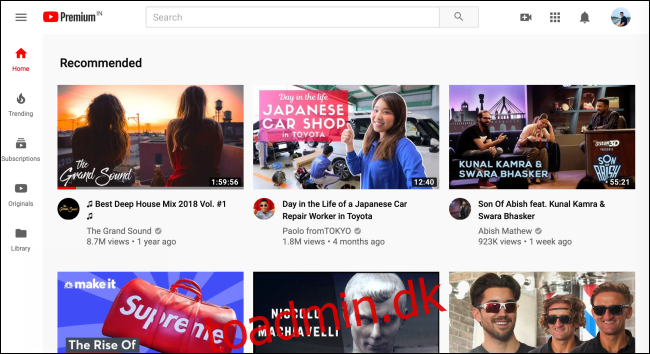I modsætning til Netflix var YouTube aldrig rigtig designet til binge-watching. Du kunne installere udvidelser, men de fungerede aldrig godt. Nu kan du officielt oprette en videokø fra enhver side, læne dig tilbage og se videoer uden at forlade afspilleren.
Videokø-funktionen er tilgængelig på den nye redesignet YouTube-websted. Hvis du ser større videominiaturebilleder på hjemmesiden og en ny “Tilføj til kø”-knap, når du holder markøren over et miniaturebillede, har du adgang til funktionen. Hvis ikke, skal du vente, indtil YouTube ruller opdateringen for alle brugere.
YouTube har ikke annonceret, om det planlægger at bringe køfunktionen til sine mobilapps på iPhone, iPad eller Android. Indtil videre er det kun for dem, der ser på deres computere ved hjælp af en webbrowser.
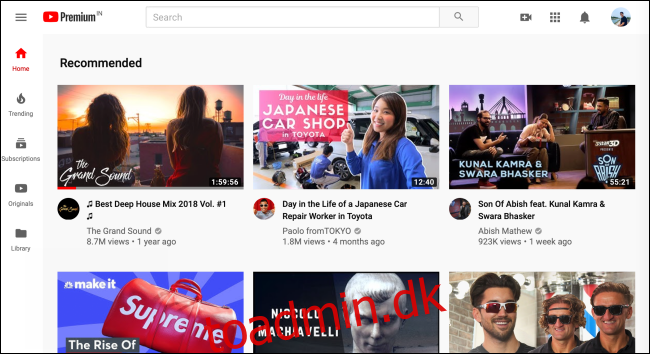
Knappen Tilføj til kø er tilgængelig på startsiden, søgesiden og i menuen med anbefalinger. Så uanset hvor du er, kan du starte en kø. Du kan gøre dette, mens du ser en video, eller før du starter en.
Sådan fungerer det. Åbn YouTube hjemmeside på din computer og svæv over en videominiature. Klik her på knappen “Tilføj til kø”.
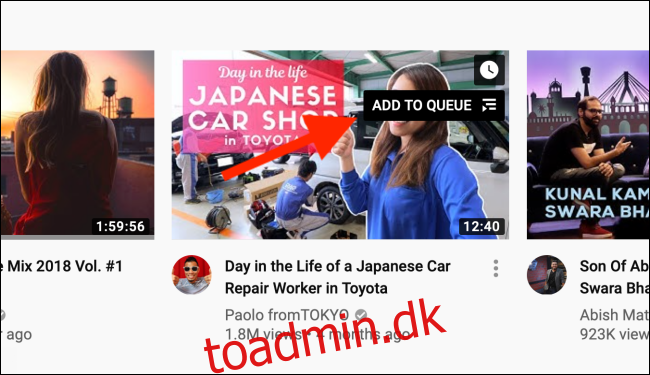
Dette vil øjeblikkeligt vise en mini-afspiller i nederste højre hjørne af skærmen. Dette er din kø. Du kan klikke på knappen “Afspil” for at begynde at afspille videoen. Men en kø med kun én video er ikke meget af en kø.
Lad os starte med at tilføje flere videoer. Hold markøren over en anden videominiature, og tryk derefter på knappen “Tilføj til kø” igen for at tilføje den under den forrige video. Gør dette for alle de videoer, du vil se i denne session. Du kan navigere til en anden YouTube-side, og miniafspilleren bliver siddende.
Køen vil blive opdateret. Klik på den nederste værktøjslinje i miniafspilleren for at udvide køen.
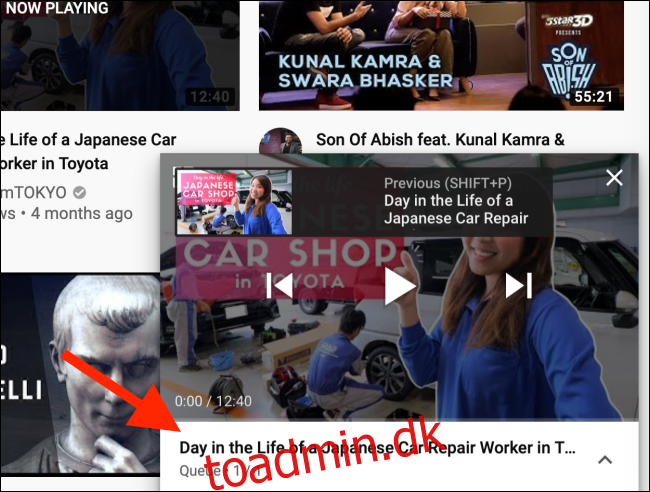
Her kan du se alle videoerne på listen. Hvis du vil flytte en video op, skal du klikke på “Håndtag”-ikonet og trække den op eller ned. Hvis du vil slette en video fra køen, skal du blot klikke på knappen “Slet”.
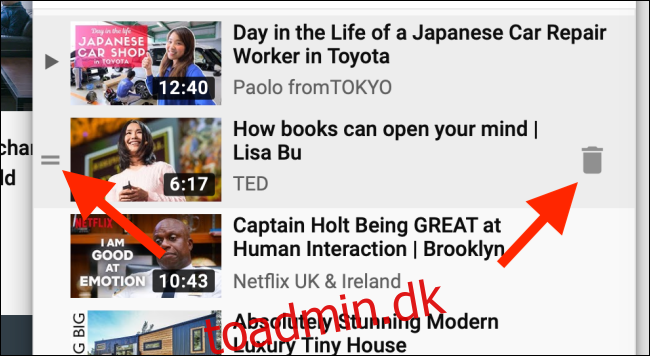
Når du trykker på knappen “Afspil” på en video fra miniafspilleren, begynder den at afspille videoen i selve miniafspilleren.
Klik på knappen “Udvid” i øverste venstre hjørne af afspilleren for at åbne videosiden.
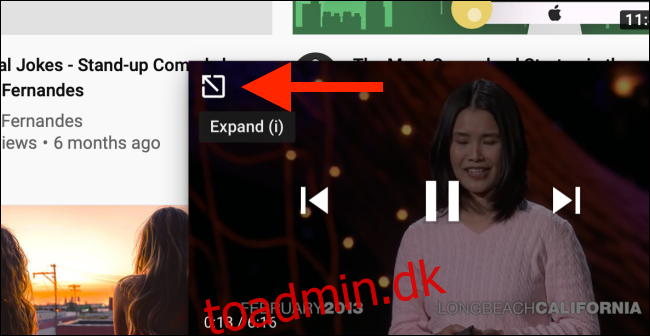
Her har du adgang til videoafspillerens finjusteringsknapper, se kommentarerne og gøre videoen i fuld skærm. Du finder din kø i højre side af skærmen. Hvis du har brugt funktionen Se senere før, vil du være bekendt med brugergrænsefladen.
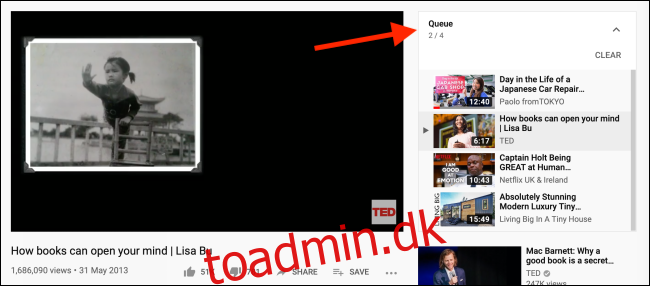
Gå nu til fuld skærm, klik på afspilningsknappen, læn dig tilbage og nyd. Alle videoer i køen afspilles den ene efter den anden – ingen grund til at bekymre dig om tilfældige anbefalede videoer, der afspilles takket være autoplay-funktionen.
I modsætning til Se senere er køfunktionen kun begrænset til den aktuelle session. Når du lukker websiden, mister du også køen.
Mens du er her, kan du også lære, hvordan du kan forhindre YouTube i automatisk at afspille videoer, når du er færdig med at se en video, du rent faktisk har klikket på.